Wijzig Ctrl + Alt + Delete opties met Registry in Windows 10/8/7

Windows laat je via tweaken interessante dingen doen. Sommige zijn eenvoudiger uit te voeren en laten u uw pc aanpassen en laten werken zoals u wilt. Met een eenvoudige aanpassing leert u eenvoudigweg een sneltoets die u wilt gebruiken om een taak uit te voeren die u regelmatig uitvoert. Hoewel sommige geavanceerde aanpassingen betrekking hebben op registerbewerking.
Laten we in dit bericht zien hoe we kunnen veranderen Ctrl + Alt + Delete-opties de ... gebruiken Windows-register in Windows 10/8/7. Houd er rekening mee dat de tweak wijzigt registerinstellingen. Het is raadzaam om een back-up van uw instellingen te maken voordat u verder gaat.
Wijzig Ctrl + Alt + Delete-opties met behulp van Register
Als u in Windows op Ctrl + Alt + Delete klikt, krijgt u een scherm met de volgende opties:
- Vergrendel deze computer
- Verander gebruiker
- Uitloggen
- Verander een wachtwoord
- Taakbeheer
Als u dat wilt, kunt u ervoor kiezen om een of meer van deze opties als volgt te verbergen. Open Regedit en navigeer naar de volgende sleutel-
HKEY_CURRENT_USER \ Software \ Microsoft \ Windows \ CurrentVersion \ Policies \ System

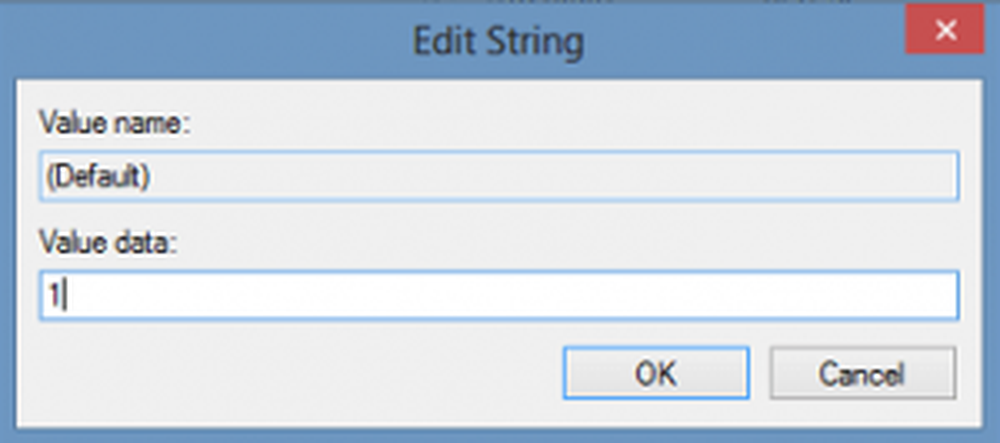
- DisableLockWorkstation
- HideFastUserSwitching
- NoLogoff
- DisableChangePassword
- DisableTaskMgr
Als een van hen niet bestaat, klik met de rechtermuisknop op een lege witte ruimte aan de rechterkant en maak een nieuwe DWORD-waarde aan, zoals hierboven vermeld, en stel de waarde in op 1.
Hierdoor wordt de corresponderende optie uitgeschakeld. Om terug te keren naar de standaardwaarde, kunt u de waarde terugzetten naar 0.
Maak altijd eerst een systeemherstelpunt voordat u het register aanraakt!
Zie ook hoe je kunt pas het Ctrl + Alt + Del-scherm aan in Windows 10/8/7 gebruiken Groepsbeleid.



